Windows 10에서 숨겨진 신 모드를 활성화하는 방법
이전 세 버전의 Windows에는 숨겨진 기능이 있습니다. 신 모드. 이를 통해 Windows에서 사용 가능한 모든 설정에 대한 링크가 포함 된 폴더에 액세스 할 수 있습니다.
최근에 제어판을 찾는 방법을 보여주었습니다Windows 10의 다른 친숙한 Windows 7 도구도 있습니다.이 방법을 사용하면 40 가지가 넘는 Windows 설정 및 사용자 지정 범주에 액세스하기 위해 숨겨진 God 모드를 사용해 볼 수 있습니다. 기본적으로 모든 것이 하나의 중앙 위치에있는 수퍼 제어판입니다.
노트 : 이것이 작동하려면 PC에 대한 관리자 권한이 있어야합니다. 이 프로세스는 Windows 7 및 Windows 8.1에서도 작동합니다.
Windows 10에서 God 모드 사용
바탕 화면을 마우스 오른쪽 버튼으로 클릭하고 새로 작성> 폴더.

이제 다음을 입력하거나 복사하여 붙여넣고 Enter 키를 누르십시오.
신 모드.{ED7BA470-8E54-465E-825C-99712043E01C}
완료되면 다음과 같은 제어판 스타일 아이콘이 나타납니다.
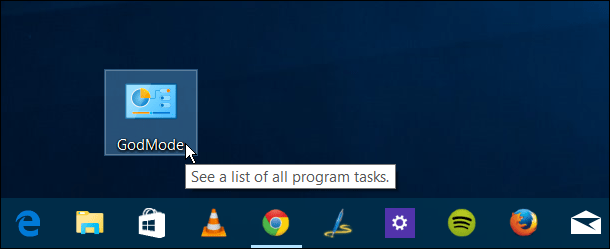
팁: 이름을 "God Mode"로 지정할 필요는 없습니다폴더 이름을 지정할 때 이전의 모든 이름 예를 들어 아래 샷에서 UltimategPMode라고했습니다. 재미있게 즐기고 원하는 이름을 지정하십시오.

이 작업을 처음 수행하는 경우 God Mode 폴더를 열면 사용 가능한 항목 수에 놀랄 것입니다.
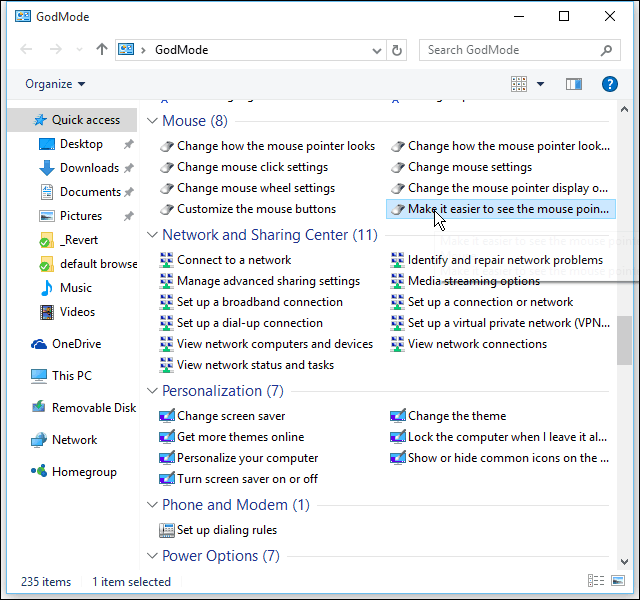
다른 폴더와 마찬가지로 원하는 폴더를 검색 할 수 있습니다. 아래 예에서 프로그램과 기능을 검색하고 8 가지 관련 설정 목록을 얻었습니다.
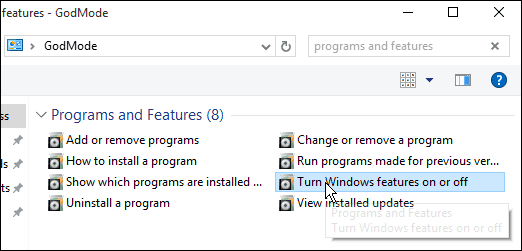
원하는 경우 시작 메뉴에 고정 할 수 있습니다. 폴더를 마우스 오른쪽 버튼으로 클릭하고 시작 핀.
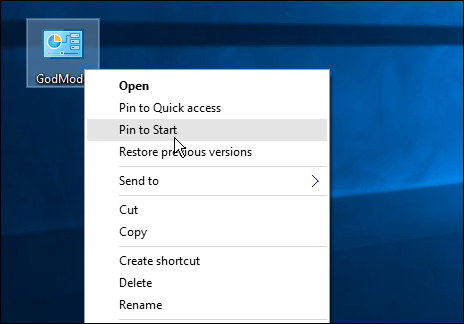
그런 다음 시작 메뉴에 타일이 생깁니다.Admin 또는 이와 유사한 그룹으로 이동하는 것이 좋습니다. 이에 대한 자세한 내용은 Windows 10 시작 메뉴에서 라이브 타일 그룹을 만드는 방법을 읽으십시오.
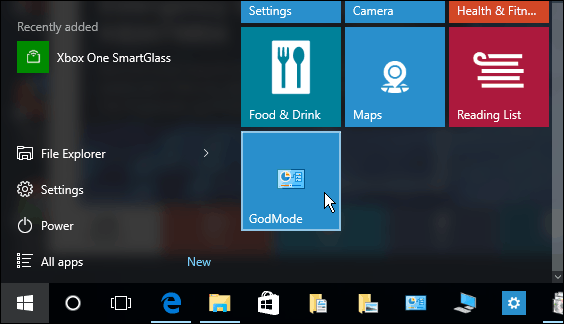
God Mode를 사용하면 여러 화면을 클릭하는 것보다 훨씬 빠르게 액세스해야하는 기능이나 설정을 훨씬 쉽게 찾을 수 있습니다.
오랜 시간 동안 독자 인 Ziggy에게 감사의 말을 전합니다.










코멘트를 남겨주세요